Google Classroom è un ottimo strumento per gli educatori che utilizzano il sistema di apprendimento a distanza. Scopri come usarlo!


oh Google Classroom, o Google Classroom, è uno strumento online gratuitoche fornisce un'aula virtuale per insegnanti, studenti e istituzioni educative.
Questo strumento è stato lanciato nel 2014, tuttavia, con le classi a distanza dovute al pandemia di covid-19, ha guadagnato maggiore attenzione nel 2020. Il sistema offre funzionalità come la pubblicazione delle attività con la possibilità di verificare chi ha completato l'attività, le notifiche di nuovi contenuti e le chat room in tempo reale.
Google Classroom è disponibile per app per iOS e Android. check-out come usare Google Classroom!
- Corso di educazione inclusiva online gratuito
- Libreria di giocattoli online gratuita e corso di apprendimento
- Corso di giochi di matematica online gratuito nell'educazione della prima infanzia
- Corso di Laboratori Culturali Pedagogici Online Gratuito
Come utilizzare Google Classroom – Passo dopo passo
- Crea un account Google.
- Accedi alla piattaforma tramite computer oppure scarica l'app sul tuo smartphone per iOS o Android. Quindi accedi con il tuo account Google.
- Se sei un educatore, clicca sul pulsante creare classe e compila i campi. Questi campi sono ottimi per organizzare la classe, l'oggetto e persino l'oggetto della classe.
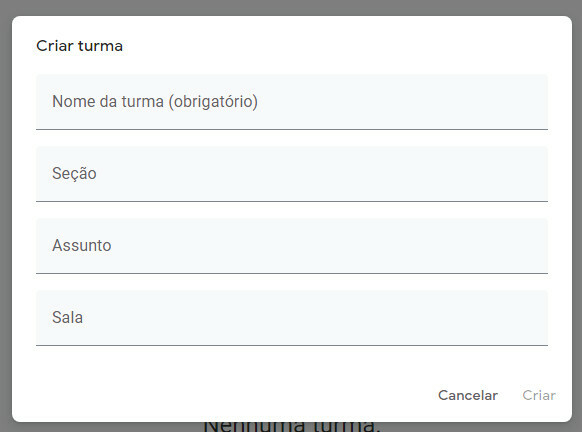 Se sei uno studente, utilizza il codice della stanza o attendi l'e-mail di invito. Per accedere a questo codice, il docente deve cliccare su Impostazioni, situato nel menu principale nell'angolo in alto a sinistra. Per invitare gli studenti, basta accedere al pulsante Persone.
Se sei uno studente, utilizza il codice della stanza o attendi l'e-mail di invito. Per accedere a questo codice, il docente deve cliccare su Impostazioni, situato nel menu principale nell'angolo in alto a sinistra. Per invitare gli studenti, basta accedere al pulsante Persone. - Con le stanze create, lo studente deve accedere alla classe secondo il proprio programma.
- Sul Murale è possibile interagire con il dubbio per evidenziare questioni importanti e chiarire dubbi.

- Nella scheda attività è possibile pubblicare le attività, nonché inserire la data, l'ora di consegna e il punteggio.
- Nelle attività il docente può inserire link, PDF e immagini. Una volta pubblicato, tutti gli studenti con accesso alla classe avranno accesso all'attività.
- Chiunque nella stanza può gestire le attività dal menu principale e quindi controllare le classi, le attività e le impostazioni dell'account.
Leggi anche:
- Addio alle vacanze: dai un'occhiata a 20 messaggi di ritorno a scuola
- Idee e suggerimenti per testi riflessivi per il primo giorno di scuola
- Piano di lezione EAD - Suggerimenti per impostare il tuo piano online



